
2025-06-04 11:39:03来源:meihuatou 编辑:佚名
在使用microsoft word进行文档编辑时,有时需要为奇数页和偶数页设置不同的页眉或页脚内容。例如,在撰写书籍、报告或论文时,这种功能可以让你的文档看起来更加专业且条理清晰。本文将详细介绍如何在word中设置奇偶页页眉页脚内容不同。
首先,打开你的word文档,然后点击顶部菜单栏中的“插入”选项卡。在“插入”选项卡中找到并点击“页眉”或“页脚”。在下拉菜单中选择“编辑页眉”或“编辑页脚”,这将带你进入页眉和页脚的编辑模式。
在页眉和页脚编辑模式下,你需要确保奇偶页不同设置已启用。点击页面顶部的“设计”选项卡(这是在页眉/页脚编辑模式下自动激活的)。在“设计”选项卡中,找到“选项”区域,并勾选“奇偶页不同”复选框。这样就开启了奇偶页页眉页脚的不同设置功能。
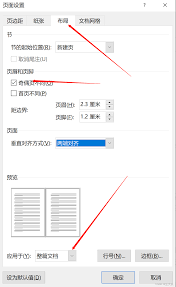
现在你可以分别编辑奇数页和偶数页的页眉或页脚了。在编辑模式下,word会自动区分当前编辑的是奇数页还是偶数页。你可以在页眉或页脚区域输入不同的文本或插入不同的元素,比如页码、日期、图片等。
完成编辑后,记得点击“关闭页眉和页脚”按钮退出编辑模式。此时,你会看到文档的奇数页和偶数页已经设置了不同的页眉或页脚内容。
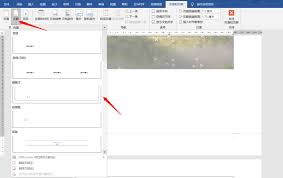
- 如果你希望首页的页眉或页脚与后续页面不同,可以在“设计”选项卡中勾选“首页不同”复选框。
- 在编辑过程中,可以使用“链接到前一条页眉”功能来取消不同页面之间的页眉页脚链接,从而实现更灵活的布局。
通过以上步骤,你就可以轻松地在word文档中设置奇偶页页眉页脚内容不同。这种方法不仅能提升文档的专业性,还能帮助读者更好地理解文档结构。